Hypertextové odkazy v programe Excel 2010
Pri práci na hárku programu Excel je niekedy potrebné vytvoriť prepojenia v bunkách na súbory, priečinky, webové stránky, obrázky, hárky v zošite atď., Aby sa tabuľka lepšie doplnila. Excel 2010 poskytuje pohodlný spôsob prepojenia údajov buniek s tým, čo chcete. Jednoduchým postupom budete môcť prepojiť dôležitý dátový list s iným obsahom.
Spustite tabuľku programu Excel 2010, do ktorej chcete pridať odkazy. Napríklad sme zahrnuli tabuľku obsahujúcu; Meno, značka, a odkazy ako je to znázornené na nasledujúcom obrázku.
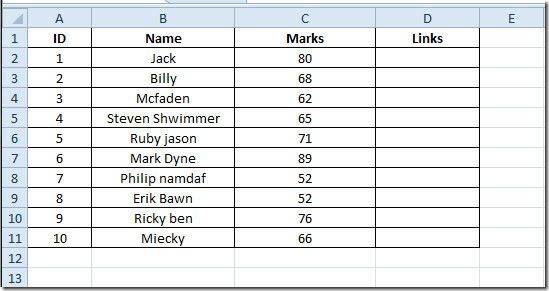
Teraz vytvoríme hypertextové odkazy v hárku. Vyberte bunku, v ktorej chcete vytvoriť hypertextový odkaz a kliknite pravým tlačidlom myši Hypertextový odkaz.
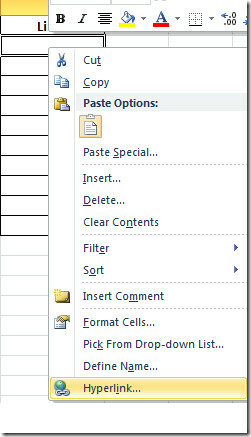
Odkaz na existujúci súbor alebo webovú stránku
Dostanete sa Vložte hypertextový odkaz V ľavom bočnom paneli vyberte položku Existujúci súbor alebo webová stránka, z pravého bočného panela vyberte súbor, z ktorého chcete vytvoriť hypertextový odkaz Text na zobrazenie namiesto cesty k súboru zadajte text, ktorý chcete zobraziť. cvaknutie OK pokračovať.

Uvidíte, že v bunke sa vytvorí hypertextový odkaz, po kliknutí sa otvorí požadovaný súbor.
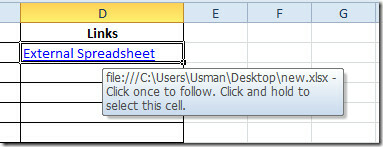
Prepojovací list v zošite
Ak chcete teraz prepojiť ľubovoľný hárok s rovnakým zošitom, otvorte ho Vložte hypertextový odkaz a na ľavom bočnom paneli vyberte položku Miesto v tomto dokumente, z pravej strany vyberte hárok, z ktorého chcete vytvoriť hypertextový odkaz Text na zobrazenie zadajte text, ktorý chcete zobraziť, a pod Zadajte odkaz na bunku zadajte umiestnenie bunky, ktorú chcete odkázať. cvaknutie OK pokračovať.

Po kliknutí na odkaz uvidíte, že otvorí zadaný hárok a automaticky zvýrazní zadané umiestnenie bunky.
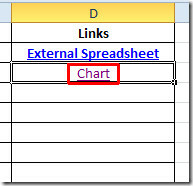
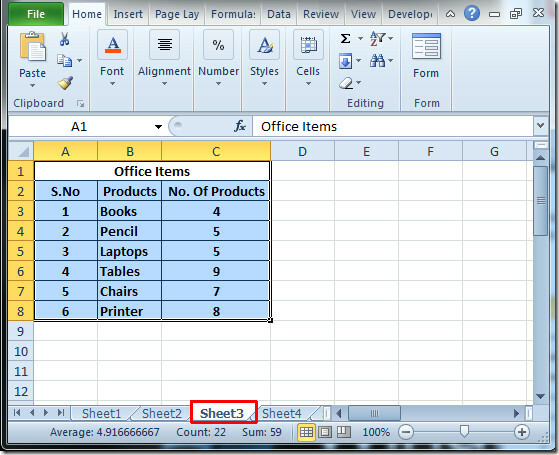
Odkaz na e-mailovú adresu
Umožňuje tiež vložiť okamžitý odkaz na odosielanie pošty. Otvorené Vložte hypertextový odkaz V dialógovom okne vyberte z ľavého bočného panela Emailová adresa, z pravej strany zadajte text na zobrazenie, e-mailovú adresu a predmet e-mailu. cvaknutie OK pokračovať.

Po kliknutí sa otvorí okno na písanie správy programu Outlook.

Používanie funkcie Hyperlink
Existuje aj iný spôsob, ale pre začiatočníkov by to bolo trochu komplikované. Môžete tiež pridať hypertextový odkaz do tabuľky HYPERLINK Funkcie.
Základná syntax tejto funkcie je;
= HYPERLINK (link_location, [friendly_name])
Vypĺňame také argumenty;
= HYPERLINK („C: \ Users \ Usman \ Desktop \ EQ.docx“, „Word Documet“)
link_location a priateľské meno argument musia byť uzavreté v úvodzovkách. Vytvorí sa odkaz na určený súbor, ako je to znázornené na obrázku nižšie.
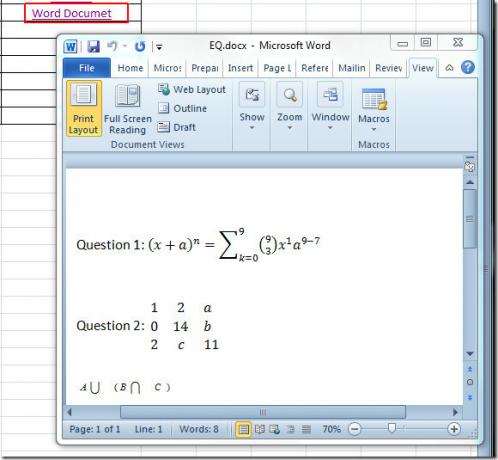
Môžete si tiež prečítať predtým skontrolované príručky týkajúce sa funkcie Research Research In Word 2010 & Preklad v aplikácii Word 2010.
Vyhľadanie
Posledné Príspevky
Vytvorenie tabuliek v programe Access 2010 pomocou príkazov SQL
MS Access poskytuje množstvo spôsobov vytvárať tabuľky a dotazy. Po...
Vytvorenie organizačnej schémy v aplikácii Visio 2010 z tabuľky programu Excel
Ručné vytvorenie organizačnej schémy je ťažkopádnou úlohou, pretože...
Priamo odosielať dokument programu Word 2010 na príjemcu e-mailu prostredníctvom programu Outlook 2010
Aplikácie balíka Office 2010 poskytujú bezproblémovú interoperabili...



